win11硬碟格式mbr還是guid介紹
很多朋友在安裝win11時,遇到了需要手動修改硬碟格式的情況,但是不知道win11硬碟格式mbr還是guid,其實這兩種分割區都是可以的,不過安裝方式會不太一樣,下面就一起來看一下詳細的介紹吧。
win11硬碟格式mbr還是guid:
#答案:win11硬碟格式mbr和guid都可以。
其實使用mbr格式和guid模式都可以安裝win11。
不過這兩種格式在安裝和使用上有些不同。
win11硬碟格式mbr和guid區別
一、安裝
1、如果我們使用u盤,在pe系統中安裝win11就要用mbr格式。
2、如果是使用win10系統自帶的一鍵升級win11,就需要guid格式。
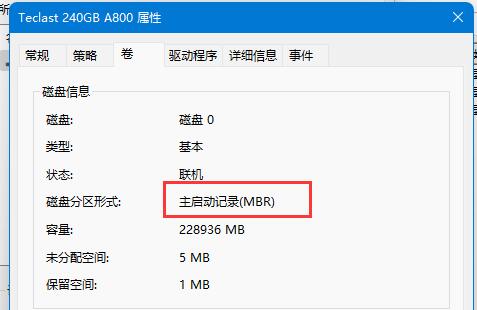
二、啟動方式
1、mbr格式採用的是Legacy,傳統引導啟動。
2、guid格式的啟動方式為UEFI啟動模式。

三、分割區
1、mbr格式硬碟最多支援4個分割區,或1個主分割區和3個副分割區。
2、而guid格式可以支援128個分割區,不過沒有擴充分割區和主副差別。
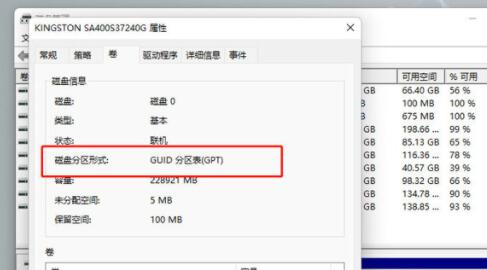
大家可以依照自己使用的安裝方式來選擇不同的硬碟格式。
以上是win11硬碟格式mbr還是guid介紹的詳細內容。更多資訊請關注PHP中文網其他相關文章!

熱AI工具

Undresser.AI Undress
人工智慧驅動的應用程序,用於創建逼真的裸體照片

AI Clothes Remover
用於從照片中去除衣服的線上人工智慧工具。

Undress AI Tool
免費脫衣圖片

Clothoff.io
AI脫衣器

Video Face Swap
使用我們完全免費的人工智慧換臉工具,輕鬆在任何影片中換臉!

熱門文章

熱工具

記事本++7.3.1
好用且免費的程式碼編輯器

SublimeText3漢化版
中文版,非常好用

禪工作室 13.0.1
強大的PHP整合開發環境

Dreamweaver CS6
視覺化網頁開發工具

SublimeText3 Mac版
神級程式碼編輯軟體(SublimeText3)
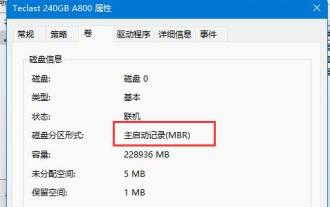 win11硬碟格式mbr還是guid介紹
Dec 27, 2023 am 11:59 AM
win11硬碟格式mbr還是guid介紹
Dec 27, 2023 am 11:59 AM
很多朋友在安裝win11時,遇到了需要手動修改硬碟格式的情況,但是不知道win11硬碟格式mbr還是guid,其實這兩種分割區都是可以的,不過安裝方式會不太一樣,下面就一起來看一下詳細的介紹吧。 win11硬碟格式mbr還是guid:答:win11硬碟格式mbr和guid都可以。其實使用mbr格式和guid模式都可以安裝win11。不過這兩個格式在安裝和使用方面有一些不同。 win11硬碟格式mbr和guid區別一、安裝1、如果我們使用u盤,在pe系統中安裝win11就要用mbr格式。 2.如果是使用w
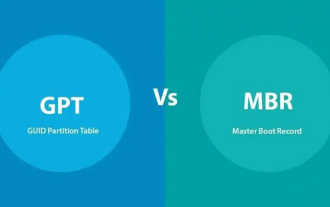 深入了解Win10分區格式:GPT和MBR的比較
Dec 22, 2023 am 11:58 AM
深入了解Win10分區格式:GPT和MBR的比較
Dec 22, 2023 am 11:58 AM
對自己的系統分區時由於用戶使用的硬碟不同因此很多的用戶也不知道win10分區格式gpt還是mbr,為此我們給大家帶來了詳細的介紹,幫助大家了解兩者間的不同。 win10分區格式gpt還是mbr:答:如果你使用的是超過3t的硬碟,可以用gpt。 gpt比mbr更加的先進,但相容性方面還是mbr比較厲害。當然這也是完全可以依照使用者的喜好來進行選擇的。 gpt和mbr的差別:一、支援的分割個數:1、MBR最多支援劃分4個主分割區。 2、GPT則不受分區數的限制。二、支援的硬碟大小:1、MBR最大僅支援2TB
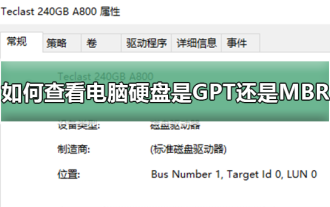 如何確定電腦硬碟採用的是GPT還是MBR分割方式
Dec 25, 2023 pm 10:57 PM
如何確定電腦硬碟採用的是GPT還是MBR分割方式
Dec 25, 2023 pm 10:57 PM
何看電腦硬碟是GPT分割區還是MBR分割區呢?當我們用到電腦硬碟的時候,需要進行GPT與MBR的區分,其實這個檢視方法特別簡單,下面跟我一起來看看吧。查看電腦硬碟是GPT還是MBR的方法1、右鍵點選桌面上的'電腦「點選」管理2、在」管理「中找得」磁碟管理「3、進入磁碟管理可以看到我們硬碟的一般情況,那麼該如何查看我的硬碟的分區模式,右鍵單擊”磁碟0“選擇”屬性“4、在”屬性“中切換到”卷“標籤,這時我們就可以看到”磁碟分區形式“可以看到為MBR分割區win10磁碟相關問題如何將MBR分割區轉換成GPT分割區>
 win7硬碟格式應選擇MBR還是GPT?
Jan 03, 2024 pm 08:09 PM
win7硬碟格式應選擇MBR還是GPT?
Jan 03, 2024 pm 08:09 PM
我們在使用win7作業系統的時候,有的情況下可能會遇到需要我們重裝系統,為硬碟分割的情況。對於win7硬碟格式要求mbr還是gpt這種問題小編覺得,還是要根據自己系統以及硬體配置的詳細情況來進行選擇即可。如果按相容性來說的話最好還是選擇mbr格式。詳細內容還是來看下小編是怎麼做的吧~win7硬碟格式要求mbr還是gpt1.如果系統裝的是Win7的話,建議還是MBR,相容性好。 2.超過3T或裝win8,可以用GPT。 3.雖然GPT確實比MBR先進,但相容性方面肯定是MBR無敵。 GPT和MBR的區
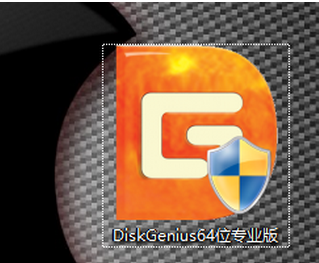 Win10 UEFI與MBR的啟動教學
Jan 10, 2024 pm 09:06 PM
Win10 UEFI與MBR的啟動教學
Jan 10, 2024 pm 09:06 PM
Win10怎麼用UEFI+mbr啟動嗎呢?今天小編整理了相關的啟動教程,過程很簡單,只需要在磁碟裡簡單操作就可以了,接下來跟小編一起看看吧。 Win10怎麼UEFI+mbr啟動的步驟1、先開啟DiskGenius64位元專業版分割工具,2、我們新建一個格式為Fat16或FAT32的主分割區如何新建了先釋放出一塊未使用的空間我就直接從磁碟調整C盤調整大小,3、拖曳箭頭處調整多餘的空間,點“開始”按鈕,4、右鍵單擊分出來的空閒區域“新建分區”,5、建立主磁碟分區,格式fat16,點“確定”,6、點
 mbr是什麼
Jan 31, 2023 pm 02:55 PM
mbr是什麼
Jan 31, 2023 pm 02:55 PM
mbr有兩種意義:1、表示“記憶體緩衝暫存器”,是註冊在電腦的處理器或中央處理單元,CPU、儲存的資料轉移到和立即存取儲存;2、表示“膜生物反應器”,是一種由膜分離單元與生物處理單元結合的新型水處理技術。
 win7mbr和guid選哪個
Dec 23, 2023 am 08:22 AM
win7mbr和guid選哪個
Dec 23, 2023 am 08:22 AM
win7mbr和guid是硬碟分割的兩個格式,很多用戶在做系統的時候不知道選哪個好,其實最好根據自己的電腦的配置,下面來看看詳細的介紹吧。 win7mbr和guid選哪一個:答:win7:建議MBR分割區。因為Windows7預設不支援UEFI系統安裝,無法辨識硬碟。 win8和win10:兩種模式都可以,建議guid。 win7mbr和guid相關介紹:0、GPT是GUID分割表的簡稱。 1.安裝好的UEFI系統只能透過GPT磁碟開機。 (Windows安裝程式倒是可以從MBR的FAT32分割區引導,但是僅限
 如何停用Windows 10驅動程式更新指南
Jan 04, 2024 am 09:11 AM
如何停用Windows 10驅動程式更新指南
Jan 04, 2024 am 09:11 AM
驅動頻繁的更新會對用戶的正常使用產生幹擾,只有穩定的性能才是最好的,最新版未必是最好的,下面就來教大家入個禁用驅動的更新。 win10怎麼停用驅動更新guid1、先按住“win”+“R”呼叫“運行”命令,輸入“gpedit.msc”打開“群組原則”,2、然後按照以下順序找到,“計算機配置”→“管理模版”→“系統”→“設備安裝”→“設備安裝限制”,3、接著找到右側“阻止使用與下列設備安裝程式類別相符的驅動程式安裝設備”,雙擊打開,4、勾選“已啟用”後點擊“顯示”輸入設備的“類GUID”後點擊“確定”






